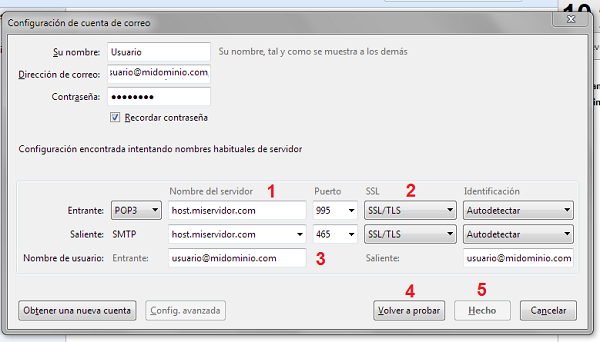Configurar una cuenta de correo segura SSL POP en Thunderbird ver. 52.7.0
Vamos a explicar como configurar una cuenta de correo POP usando el modo seguro SSL, aunque el tutorial hace referencia a los servidores de pageIMPACT y al sistema operativo windows, esto puede aplicar a cualquier otro servidor o ISP de Internet y cualquier OS, solo con pequeñas modificaciones. Este tutorial parte del supuesto que no hay cuentas creadas previamente.
1 Paso
Al hacer clic sobre el ícono del programa , éste mostrará la siguiente ventana. Hága clic sobre el botón "Saltar esto y usar mi cuenta de correo existente".
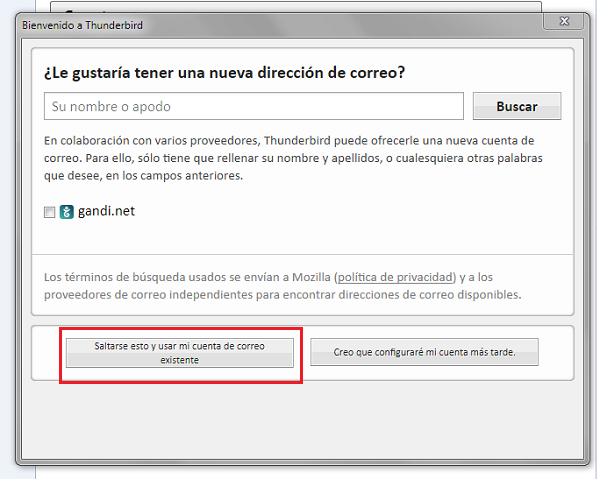
2 Paso
Ingresar los datos solicitados:
- Su nombre
- Dirección de correo
- Contraseña
y luego hacer clic sobre el botón "Continuar".
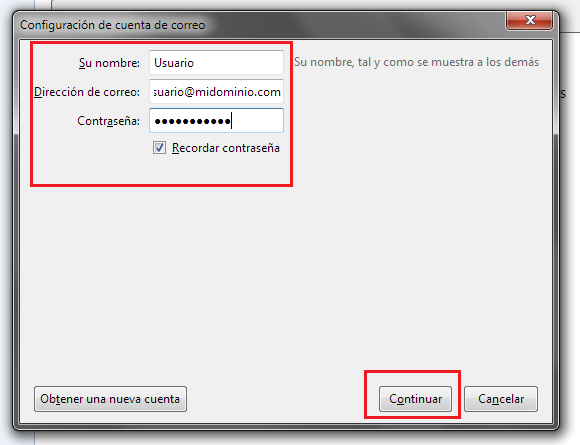
3 Paso
Seleccionar: "POP3 (conservar correo en su equipo)
y luego clic sobre el botón "Config. manual".
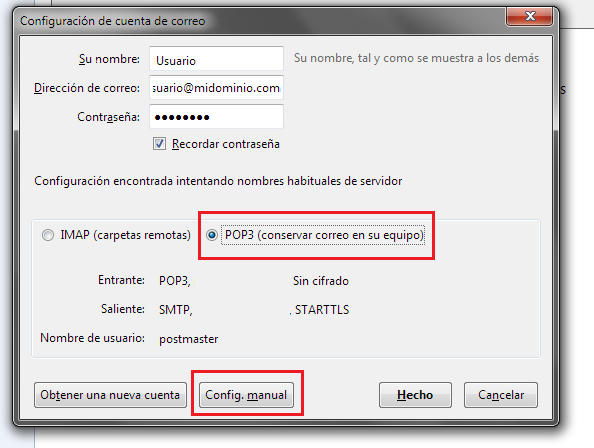
4 Paso
1.- En "Nombre del servidor" cambie los que llevan el nombre de su dominio por el nombre del servidor donde aloja su sitio web, si no lo sabe por favor contacte a soporte @ pageimpact.com. Cambie tanto el POP3 y el SMTP.
2.- En "SSL", seleccione "SSL/TLS" , tanto para POP3 y SMTP.
3.- Ingrese su dirección de correo , en "Nombre de usuario: Entrante y Saliente.
4.- Comprobar si los datos son correctos haciendo clic en el botón "Volver a probar".
5.- Por último haga clic sobre el botón "Hecho".